Cómo cambiar el tamaño de tu vídeo para Instagram TV | IGTV Sizing Guide
3 años después de su lanzamiento, el paso de vídeo de larga duración de Instagram, IGTV, aún no ha adquirido una gran popularidad, pero se está convirtiendo en un objetivo cada vez más famoso, y cada vez lo será más a medida que las personas busquen opciones de diversión. Por lo tanto, también es una opción más pertinente para las marcas. IGTV es el hogar decontenido de vídeo de estructura más largaen Instagram. Es un canal fantástico para presentar artículos, consejos de estilo y ejercicios instructivos poco a poco, el tipo de contenido que realmente resuena entre las multitudes y puede ayudar a crear conexiones a largo plazo. En esta Guía definitiva, compartimos todo lo que querías saber sobre IGTV.
- Parte 1. Qué es IGTV y cuál es su tamaño
- Parte 2. Diferencia entre IGTV, Instagram Stories y las plataformas de vídeo
- Parte 3. ¿Cómo cambiar el tamaño de los vídeos de IGTV? [PC y Mac]
- Parte 4. Utilizar Kapwing para redimensionar vídeos en línea
- Parte 5. Vídeos con la aplicación Smart Video Rotate and Flip - Rotador y volteador en dispositivos Android
- Parte 6. Cómo usar el redimensionador de vídeo integrado para IGTV en iPhones
- Parte 7. Cómo empezar con IGTV
Parte1. Qué es IGTV y cuál es su tamaño
El año pasado, Instagram añadió las reseñas de IGTV al feed principal, lo que supuso un aumento del uso de IGTV de un 300%, mientras que recientemente ha renovado sus sneak peeks de IGTV dentro de Stories, coordinando aún más el Step en su aplicación principal y ampliando aún más su número de espectadores. Es un canal increíble para presentar artículos, consejos de estilo y ejercicios instructivos poco a poco, el tipo de contenido que realmente resuena entre las multitudes y puede ayudar a crear conexiones a largo plazo. Puede que no esté a la altura de YouTube en este momento, pero IGTV está recortando poco a poco su especialidad, lo que la ha convertido en una opción tentadora para los dos creadores y espectadores.
Tamaño y dimensiones de los vídeos de IGTV
Tu vídeo debe estar en formato MP4, y las medidas de tuIGTV vídeo deben ser de 1080 x 1920 píxeles o una proporción de perspectiva de 9:16, que es un tamaño similar a las medidas de las historias de Instagram. Estas medidas son impresionantes si transfiere grabaciones en el Paso IGTV, sin embargo, con respecto a la revisión de vídeo IGTV en su feed, recuerde que el vídeo se corta a una proporción de 4:5. En caso de mostrar el vídeo completo en su IGTV ver. Al igual que Instagram Stories, la mayoría de las grabaciones de IGTV se ven en un feed ascendente, por lo que es una buena idea ajustar tu metodología de contenido de IGTV con la configuración de prácticas de observación. Cuando los clientes entran en el Paso IGTV, las grabaciones comienzan a reproducirse en consecuencia.
Una vez transferido el vídeo, sólo tienes que añadir una imagen de portada, añadir sonidos o recortar la duración del vídeo (en caso de que sea inferior a 10 minutos). A fin de cuentas, querías modificar el vídeo antes de transferirlo, lo que es un punto importante para aumentar el espectáculo. La principal idea clave es garantizar que el tamaño de tu documento de vídeo IGTV sea inferior a 650 MB para grabaciones de menos de 10 minutos. Para grabaciones de menos de una hora, debería ser de 3,6 GB en el caso más extremo.
Parte2. Diferencia entre IGTV, Instagram Stories y las plataformas de vídeo
Permitir a los clientes compartir sus contenidos de vídeo fue una clara ventaja para Instagram. Insta-stories y IGTV se están moviendo ahora, y aquí está la cosa que usted quería pensar en el tamaño de vídeo Instagram, objetivo, medidas y organizaciones.
IGTV
En 2018 los creadores de Instagram presentaron otra asistencia, IGTV, que actualmente está contrastada y YouTube. El principio de la motivación de IGTV es distribuir grabaciones largas. Aquí, la duración máxima del vídeo aumenta hasta 10 minutos, mientras que los registros confirmados pueden presentar grabaciones de hasta 60 minutos.
- Las necesidades fundamentales de vídeo para IGTV son esencialmente tan antiguas como el contenido de las historias. No obstante, IGTV mantiene solo el diseño MP4. Especificaciones de vídeo:
- Dimensiones de IGTV 1080 x 1920 píxeles, proporción vertical 9:16 o ángulo uniforme 16:9
- El límite de tamaño para grabaciones de hasta 10 minutos es de 650 MB.
- El límite de tamaño para grabaciones de 10 a una hora podría ser de 3,6 GB
Historias de Instagram
La historia de Instagram es el tipo de contenido más conocido en el Paso. Numerosos clientes echan un vistazo a las historias antes de pasar por su feed. Las Historias presentan los temas más pertinentes y de moda, y a menudo tienen conexiones con las típicas publicaciones de la fuente. Desaparecen en 24 horas.
- Requisitos previos del vídeo de historias de Instagram:
- Sólo arreglo ascendente con proporción de perspectiva 9:16
- Salidas de vídeo de 600 por 1067 píxeles a 1080 por 1920 píxeles
- La duración estándar es de 15 segundos (el marco divide naturalmente las grabaciones más largas en fragmentos de 15 segundos).
- El tamaño máximo del vídeo podría ser de 4 GB
Plataformas de vídeo:
En caso de que las especificaciones de tu vídeo no cumplan las necesidades de Instagram, deberás utilizar un gestor de vídeo. Algunos usuarios de Instagram dependen de la presión programada y, sin embargo, ésta suele dar lugar a una calidad inferior.
Un programa de modificación de vídeo para PC cuidadosamente seleccionado puede ayudarle a cambiar el tamaño y modificar sus grabaciones. Tales instrumentos útiles son con frecuencia el cliente y novato cordial y dar un montón de componentes para hacer su vídeo elegante y competente - avances, impactos, la sustitución de la fundación, canales, y muchos otros.
Algunos editores de vídeo basados en web son ideales para añadir subtítulos, hacer GIF y, en cualquier caso, crear imágenes. Estos proyectos hacen que el ciclo sea de lo más sencillo: sólo tienes que transferir tu vídeo y elegir la organización informal.
Parte3. ¿Cómo cambiar el tamaño de los vídeos de IGTV? [PC y Mac]
Tendrías que cambiar el tamaño de un vídeo para Instagram suponiendo que necesites que se muestre adecuadamente en el Step. En caso de que no lo hagas, Instagram editará de forma natural una parte de tu vídeo, lo que puede hacer que parezca desviado. Esto afectará contrariamente a su imagen y al compromiso de su vídeo.
Los requisitos de tamaño dependen del tipo de publicación de vídeo de Instagram. Sigue leyendo para familiarizarte con las necesidades distintivas de tamaño de vídeo de Instagram y cómo cambiar impecablemente el tamaño de un vídeo para Instagram Story, Feed y TV.
Método 1. Cambiar el tamaño de los vídeos con DemoCreator en ordenadores Mac y PC
Para cambiar el objetivo del vídeo o modificar la proporción de su ángulo se necesita un reescalador de vídeo. Por ejemplo, tienes un vídeo de la pantalla de proporción de perspectiva 4:3 y ahora necesitas verlo en pantalla panorámica 16:9. O también quieres cambiar el tamaño de un vídeo para el canal de Instagram, Instagram Story, YouTube o Facebook/Twitter. DemoCreator es la opción ideal para ello.
Pasos para redimensionar vídeos IGTV con DemoCreator:
1. Importar vídeo de IGTV
Para empezar, cambia el tamaño de tu IGTV con DemoCreator, pulsa el botón Importar, y podrás importar directamente tus archivos como se muestra a continuación:
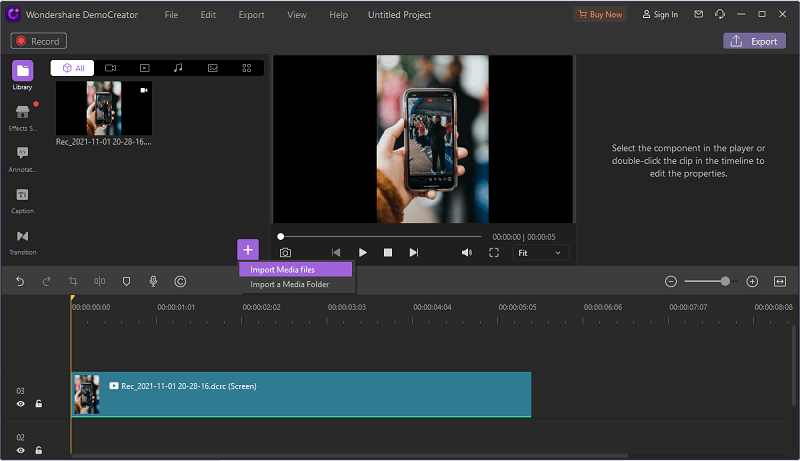
2. Cambiar el tamaño del vídeo
Para cambiar el tamaño de IGTV directamente, arrástralo a la línea de tiempo y dentro de la sección Vista previa, como se muestra a continuación, puedes cambiar directamente el tamaño de la resolución del vídeo ajustando los bordes de la pantalla de la imagen, como se muestra aquí: 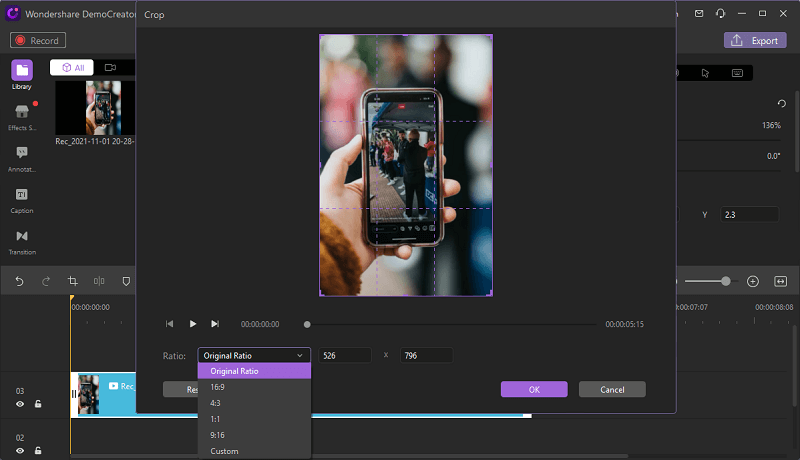
3. Personalizar IGTV
En la parte derecha de la pantalla, puedes ajustar las propiedades del vídeo de IGTV, como el escalado, la rotación, el posicionamiento y la composición.
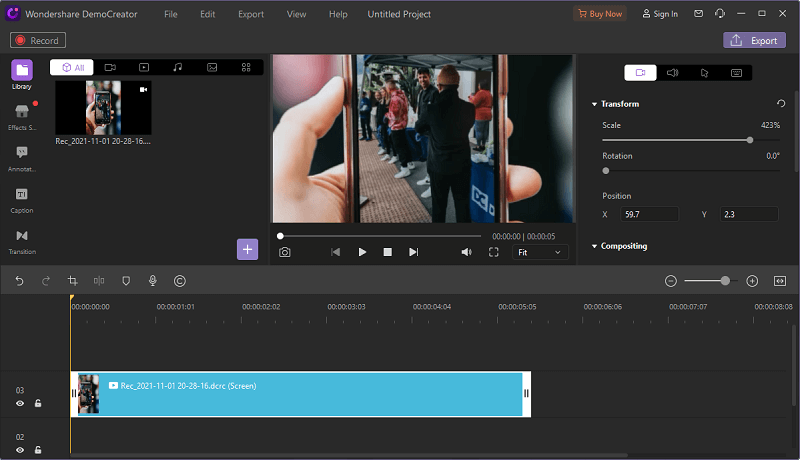
4. Guardar y compartir las grabaciones
En el último paso, también puedes editar tus grabaciones de IGTV con herramientas de edición totalmente personalizadas. Para ello, dirígete al editor de DemoCreator y edita tus archivos de audio grabados desde técnicas básicas hasta técnicas de edición de nivel profesional.
Una vez que hayas terminado de editar tus grabaciones, ahora puedes pulsar el botón Exportar y guardar tu grabación en la ubicación que desees con el formato deseado de vídeo IGTV.
También puedes compartir tu IGTV directamente en tu canal de YouTube. Dentro de la ventana de exportación, sólo tienes que ir a la barra de menús de YouTube y seleccionar la opción Iniciar sesión para compartir tus vídeos directamente en tu canal de YouTube.
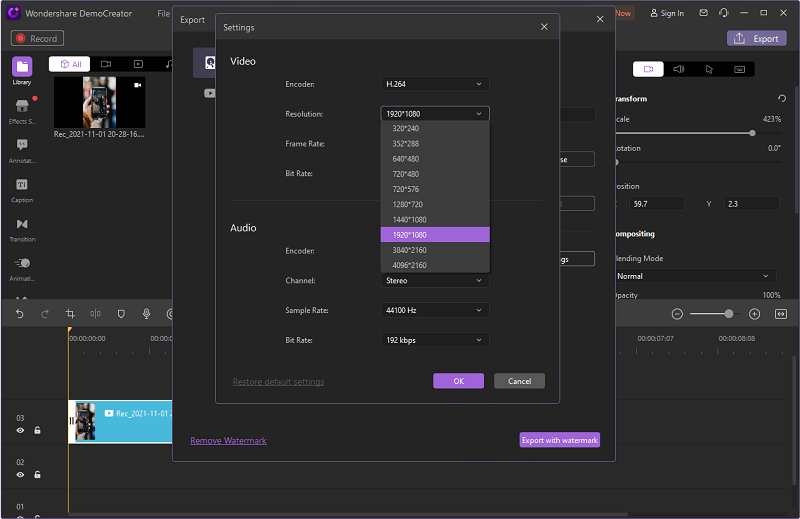
Método 2. Redimensionar vídeos verticales con iMovie en macOS
iMovie es sin duda uno de los mejores y excepcionalmente evaluados dispositivos de redimensionamiento de vídeo tanto para Macintosh como para Windows. Numerosos clientes en todo el mundo han sido y seguir utilizando este producto debido a sus sorprendentes habilidades. Sin duda puede cortar o cambiar el tamaño de su grabación de vídeo MP4 fácilmente utilizando este gran aparato. Una de las características es que este programa destaca opciones progresadas sin embargo, es sólo un dispositivo de alteración de vídeo de nivel esencial. Hay sin duda mucho más hasta los datos incluye fusionado en particular en el Mac OS.
Paso 1. Inicie el programa y vaya al programa de aventura y seleccione el vídeo que desea redimensionar.
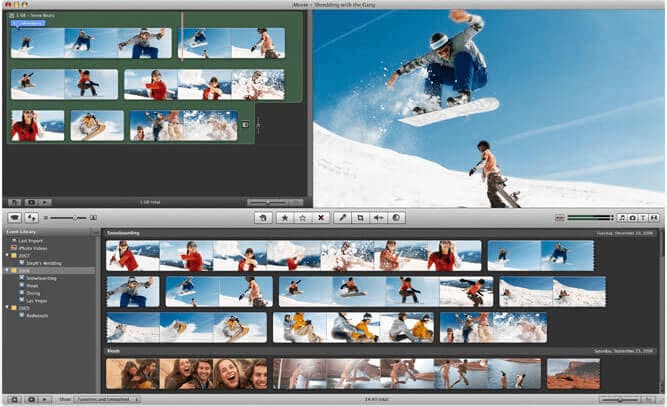
Paso 2. Pulsa el botón de edición dentro de la línea de tiempo para empezar a cambiar el tamaño, puedes personalizarlo a la proporción que desees.
Paso 3. Dentro de la ventana de previsualización, haz clic en la opción de recorte, arrastra y reposiciona la forma cuadrada para redimensionar adecuadamente tu vídeo. Deje de apretar el cambio de tamaño una vez que su tamaño se logra. También puede decidir reproducir el vídeo en la ventana de vista previa para afirmar si se redimensiona y de acuerdo con la proporción especificada o no.
Parte4. Utilizar Kapwing para redimensionar vídeos en línea
El increíble corrector de vídeo basado en Internet, Kapwing, también te ayuda a cambiar el tamaño de un vídeo para Instagram. Con el reescalador de vídeo de Kapwing, puedes cambiar las medidas del vídeo para el feed de Instagram, la historia e IGTV online en un par de snaps.
Pasos para redimensionar un vídeo para Instagram con Kapwing
Paso 1. Transfiere un vídeo directamente a Kapwing Video Resizer.
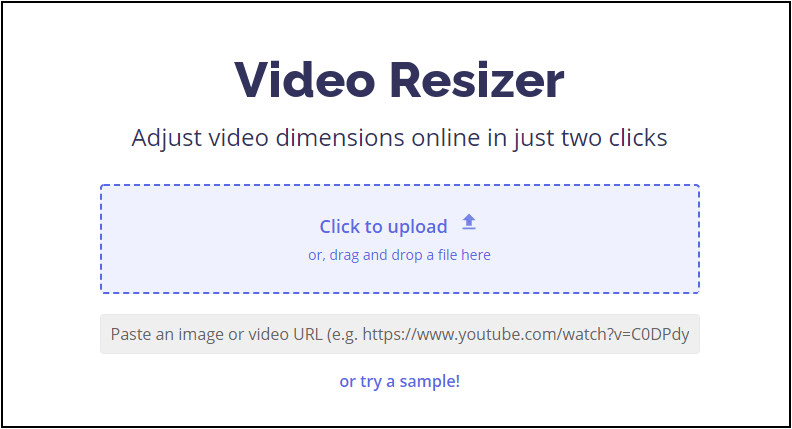
Paso 2. Selecciona el tamaño al que necesitas redimensionar tu vídeo y puedes elegir un sombreado preferido como base del vídeo.
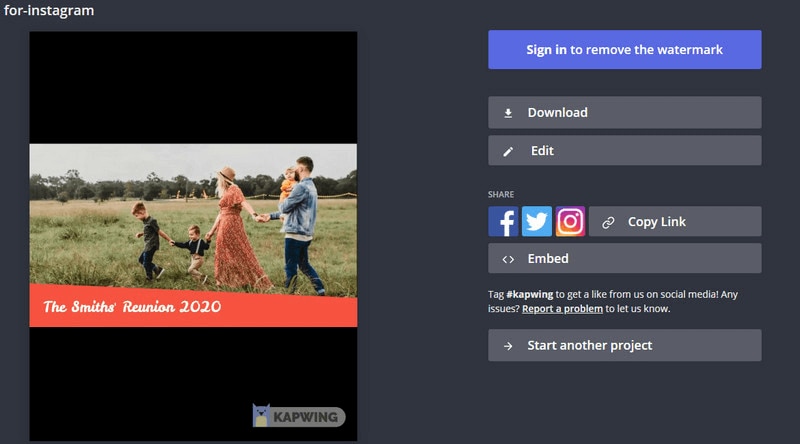
Paso 3. Cuando haya terminado, simplemente haga clic en el botón "Producto" para descargar el vídeo. Puede descargar el vídeo con la marca de agua o registrarse para eliminarla.
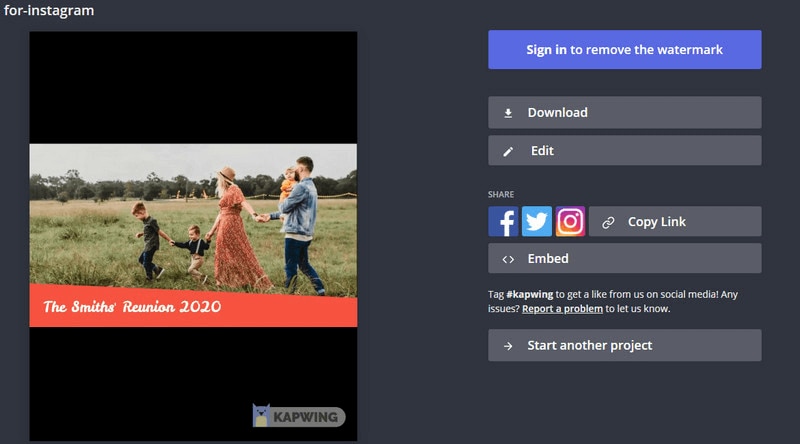
Parte 5. Vídeos con la aplicación Smart Video Rotate and Flip - Rotador y volteador en dispositivos Android
EnVídeos con Smart Video Rotate y Flip- Rotator and Flipper es una aplicación que está disponible en Android Play store. El enlace está aquí:
Paso 1. Iniciar la aplicación
Gira y voltea vídeos brillantes en tu móvil. Pulse sobre el símbolo de filmación y seleccione la proporción de ángulo para su proyecto de alteración.
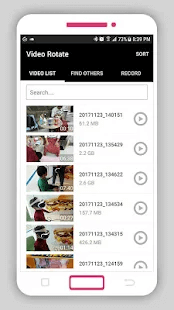
Paso 2. Importar y girar un vídeo
Importa los archivos de vídeo de tu biblioteca y añádelos al transcurso de los acontecimientos. Encienda el símbolo Girar y redimensionar, y ahora puede apretar dos dedos sobre la pantalla para mover y editar el vídeo en la proporción de punto de vista adecuada que haya establecido al principio.
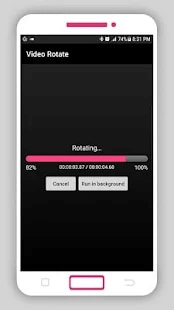
Paso 3. Guardar el archivo
Cuando todo esté hecho, intercambia el vídeo. Además, puedes transferirlo a Instagram Story, Feed e IGTV.
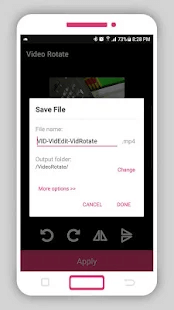
Parte6. Cómo usar el redimensionador de vídeo integrado para IGTV en iPhones
La aplicación integrada Fotos de iPhone es una utilidad de alteración de vídeo subyacente en la aplicación Fotos de iPhone que permite a los clientes cambiar el tamaño de las grabaciones, ya sea en estilo libre o en una proporción de perspectiva específica. Sin embargo, tenga en cuenta, este elemento sólo es accesible en iOS 13 o formas posteriores.
Paso 1. Busca el vídeo en la aplicación Fotos y abre la opción "Editar" del botón situado en la esquina superior derecha.
Paso 2. Toca el símbolo de la cosecha y selecciona una proporción de ángulo para tu vídeo de Instagram, cuadrado, 16:9 o 4:5. A continuación, mueva la carcasa para elegir qué región mostrar y cuál eliminar.
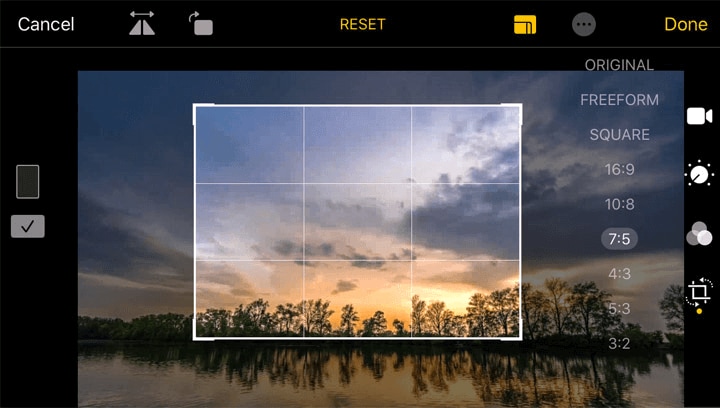
Paso 3. Pulsa "Hecho" y podrás guardarlo como otro cierre o cubrir el primero. Por fin, puedes añadirlo a tu historia de Instagram, publicación o IGTV desde tu iPhone.
Parte7. Cómo empezar con IGTV
Las series destacadas de IGTV son una gran oportunidad para las marcas: si atiendes a tu público con regularidad y ofreces contenido de calidad, no tardarás en ver cómo aumenta tu compromiso y tu número de seguidores.
Sea como fuere, el contenido de calidad no tiene por qué significar contenido costoso: a decir verdad, probablemente las mejores series que existen se ruedan en lo que se asemeja a escenarios de plan financiero algo bajo.
Pasos para crear un vídeo IGTV
Paso1: Grabar un vídeo
Con respecto a IGTV película debe ser filmada representación en contraposición a la escena. Puedes recortar una película 4K existente para que tenga el tamaño requerido, sin embargo, lo más probable es que acabes eliminando componentes específicos de tu contenido único y perdiendo una parte de la narración.
Opción 1. Grabar un vídeo con el móvil
Puedes capturar el vídeo directamente desde la cámara de tu móvil, sólo tienes que abrir la videocámara y empezar a grabarlo directamente desde tu móvil.
Opción 2: Utilizar un smartphone
También puedes utilizar las aplicaciones de tu teléfono inteligente para grabar y capturar el carrete con los efectos ya integrados en la grabación. Para ello, puedes consultar varias aplicaciones disponibles.
Opción3: Grabar Video con Screen Recorder en PC/ Mac
Otra opción es a través del software DemoCreator, que te permite grabar tu pantalla con total personalización. Puedes configurar directamente la relación de aspecto y la velocidad de fotogramas al grabar con DemoCreator.
Paso 2: Edita tu vídeo
Para editar y modificar el contenido grabado, dirígete al editor de vídeo DemoCreator y tendrás a tu disposición un sinfín de funciones de edición. Siga los pasos siguientes para aprender a hacerlo eficazmente.
Setp3: Editar vídeo IGTV con DemoCreator
1. Importe sus archivos
Si tiene varios clips de vídeo, puede importarlos todos dentro del editor de vídeo DemoCreator con sólo hacer clic en el botón Importar, como se muestra a continuación:
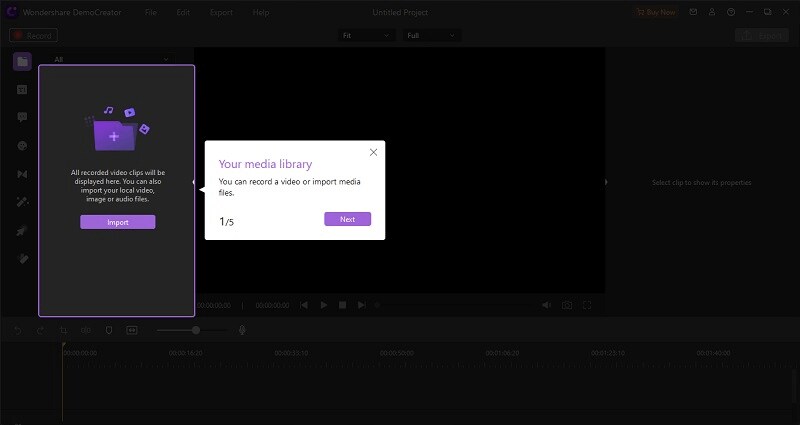
2. Corte básico con DemoCreator para cambiar el tamaño del vídeo
Dentro del editor DemoCreator, puedes tener una variedad de herramientas de redimensionamiento de IGTV para ir con tu favorito. Aquí están los detalles de todos ellos.
Corte de vídeo:Para ello, recorta todo el clip de vídeo en la medida que desees optando por la opción Cortar de la línea de tiempo.
Recorte de vídeo:Para recortar tu vídeo dentro de la línea de tiempo, ajusta el vídeo dentro del lienzo y estate con él.
Recorte de vídeo:Para recortar el vídeo al tamaño deseado, consulta las herramientas de edición del lado derecho y selecciona la herramienta de recorte de la lista.
Giro de vídeo: Si quieres girar el vídeo hasta cierto punto, consulta la opción Girar del editor de vídeo y realiza los ajustes necesarios.
Composición de vídeo y ajuste de velocidad:Para realizar la composición y el ajuste de velocidad, consulte las opciones especificadas dentro del editor básico y edítelas en consecuencia.
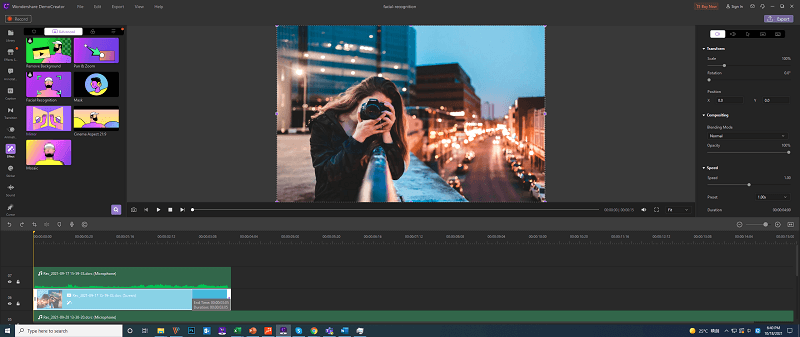
3. Efecto vídeo
Con DemoCreator, puedes añadir textos de vídeo, transiciones y mucho más. Si quieres reflejar o voltear el contenido de tu vídeo, DemoCreator te lo pone muy fácil para realizar estas tareas.
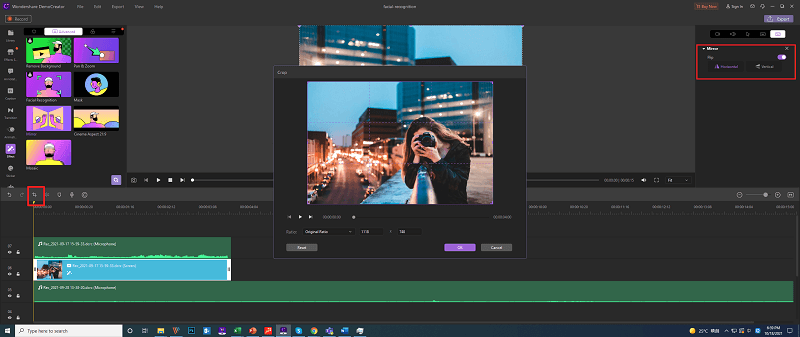
- Además, también puedes añadir una variedad de pegatinas para estimular a los usuarios a seguirte. Consulta el menú Pegatinas y selecciona tu favorita.
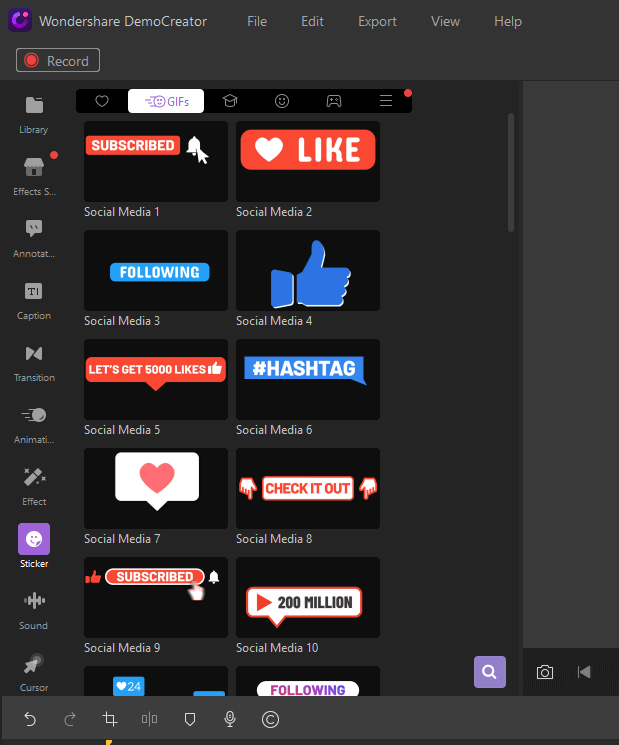
- Si necesitas una miniatura para IGTV y más stock de vídeo para el abridor. Puedes consultar la sección Stocks dentro del panel de edición y seleccionar tu intro o outro favorito para descargarlo y utilizarlo dentro de IGTV.
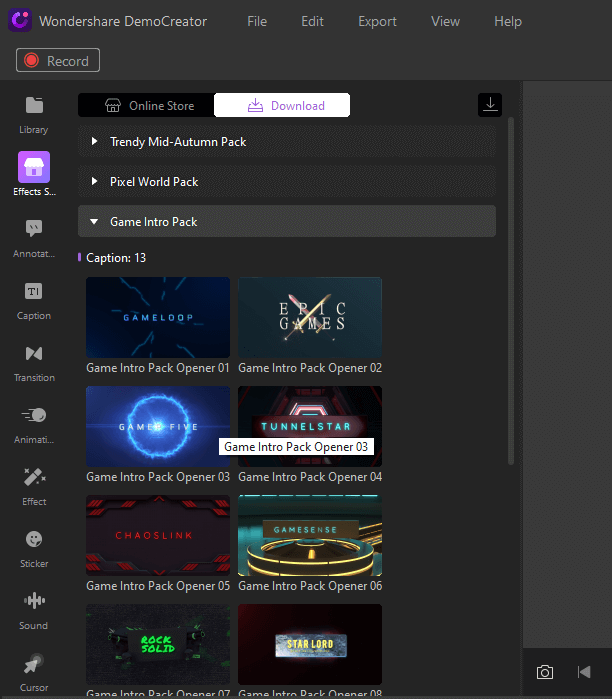
Paso 4. Exportar vídeo
Por último, cuando hayas terminado con todos los aspectos, es el momento de exportar tu IGTV a la ubicación que desees con los formatos de archivo comprimidos y especificados. Dentro de la ventana Exportar, puede establecer directamente la resolución 1920*1080 con DemoCreator.
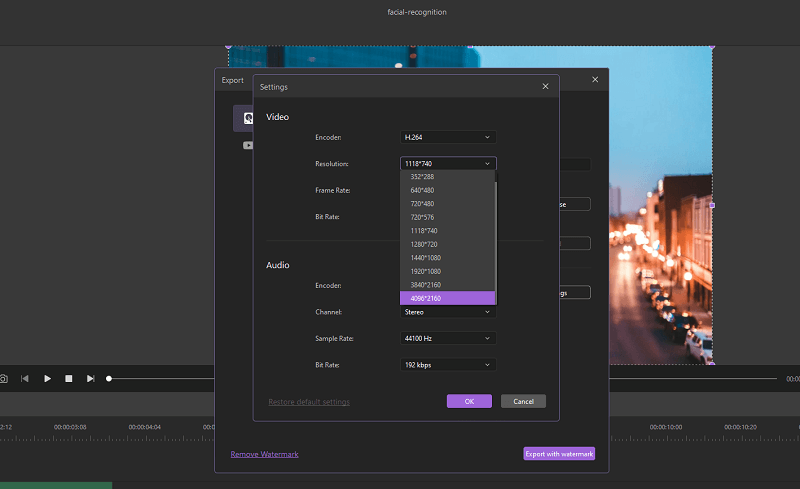
Aquí tienes algunas resoluciones de IGTV que puedes tener en cuenta al exportar tu obra maestra, Retrato IGTV: 1080 x 1920 píxeles, relación de aspecto 9:16. IGTV horizontal: 1920 x 1080 píxeles, relación de aspecto 16:9.
[匹配渠道块数据有误producto-recomendación.html]
Parte 8: Conclusión
IGTV es el nuevo niño en la plaza de contenido de vídeo Saber qué contenido va a resonar y lo que mejor se dirige a su imagen, pero además el tipo de contenido que su público tendrá que devorar en Instagram. ¿Es acertado decir que es una organización que se asocia con sus clientes más a través del humor o de historias ardientes y apasionantes? Ahora que ya sabes cómo crear vídeos verticales para IGTV, es hora de que utilices el DemoCreator y pongas en práctica estos consejos.


David
chief Editor